WKHTMLTOPDF - Ein intelligentes Tool zum Konvertieren der Website HTML -Seite in PDF unter Linux
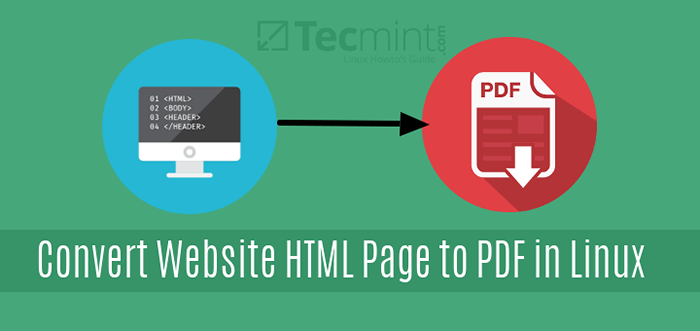
- 3595
- 605
- Marleen Weight
Wkhtmltopdf ist ein einfaches und effektives Befehlszeilen-Shell-Dienstprogramm Open Source, mit dem Benutzer eine bestimmte Konvertierung konvertieren können Html (Website) Zu PDF Dokument oder ein Bild (JPG, png, usw).
Wkhtmltopdf ist in geschrieben C++ Programmiersprache und verteilt unter GNU/GPL (Allgemeine öffentliche Lizenz). Es benutzt Webkit Rendering Layout -Engine zum Konvertieren Html Seiten zu PDF dokumentieren, ohne die Qualität der Seiten zu verlieren. Es ist wirklich sehr nützlich und vertrauenswürdige Lösung zum Erstellen und Speichern von Schnappschüssen von Webseiten in Echtzeit.
WKHTMLTOPDF -Funktionen
- Open Source- und Cross -Plattform.
- Konvertieren alle Html Webseiten zu PDF Dateien verwenden Webkit Motor.
- Optionen zum Hinzufügen von Header und Fußzeilen
- Inhaltsverzeichnis (Toc) Erzeugungsoption.
- Bietet Konvertierungen des Stapelmodus.
- Unterstützung für Php oder Python über Bindungen an libwkhtmltox.
In diesem Artikel zeigen wir Ihnen, wie Sie installieren Wkhtmltopdf Programm unter Linux -Systemen unter Verwendung von Quell -Tarball -Dateien.
Installieren Sie Evince (PDF -Viewer)
Lassen Sie uns installieren Evrung (A PDF Leser) Programm zum Anzeigen PDF Dateien in Linux -Systemen.
$ sudo yum Installation Evince [Rhel/Centos und Fedora] $ sudo dnf install EVINCE [auf Fedora 22+ -version] $ sudo apt-get install evince [auf Debian/Ubuntu Systems]
Laden Sie die WKHTMLTOPDF -Quelldatei herunter
Herunterladen wkhtmltopdf Quelldateien für Ihre Linux Architektur mit WGet -Befehl oder Sie können auch die neuesten Versionen herunterladen (aktuelle stabile Serie ist 0.12.4) bei WKHTMLTOPDF -Download -Seite.
Unter 64-Bit-Linux-Betriebssystem
$ wget https: // github.com/wkhtmltopdf/wkhtmltopdf/releases/download/0.12.4/wkhtmltox-0.12.4_LINUX-Generic-AMD64.Teer.xz
Unter 32-Bit-Linux-Betriebssystem
$ wget https: // github.com/wkhtmltopdf/wkhtmltopdf/releases/download/0.12.4/wkhtmltox-0.12.4_linux-generic-i386.Teer.xz
Installieren Sie WKHTMLTOPDF unter Linux
Extrahieren Sie die Dateien mit dem folgenden TAR -Befehl in ein aktuelles Arbeitsverzeichnis.
------ Unter 64-Bit-Linux-Betriebssystem ------ $ sudo tar -xvf wkhtmltox -0.12.4_LINUX-Generic-AMD64.Teer.xz ------ Unter 32-Bit-Linux-Betriebssystem ------ $ sudo tar -xvzf wkhtmltox -0.12.4_linux-generic-i386.Teer.xz
Installiere das wkhtmltopdf unter /usr/Bin Verzeichnis für die einfache Ausführung des Programms aus jedem Weg.
$ sudo cp wkhtmltox/bin/wkhtmltopdf/usr/bin/
So verwenden Sie WKHTMLTOPDF?
Hier werden wir sehen, wie man die Fernbedienung verdeckt Html Seiten zu PDF Dateien, überprüfen Sie Informationen, Anzeigen Sie erstellte Dateien mithilfe von Dateien anzeigen Evrung Programm aus dem Gnom Desktop.
Konvertieren Sie die HTML -Seite der Website in PDF -Datei
Um eine Website zu konvertieren Html Webseite zu PDF, Führen Sie den folgenden Beispielbefehl aus. Es wird die angegebene Webseite in 10-Sudo-Konfigurationen umwandeln.PDF im aktuellen Arbeitsverzeichnis.
# wkhtmltopdf https: // www.Tecmint.com/ sudoers-configurations-für-setzende-sudo-in-linux/ 10-sudo-konfigurationen.PDF
Beispielausgabe:
Seitenladungsseiten (1/6) Zählseiten (2/6) Lösen von Links (4/6) Ladungsheader und Fußzeilen (5/6) Druckseiten (6/6) erledigt
Generierte PDF -Datei anzeigen
Um zu überprüfen, ob die Datei erstellt wird, verwenden Sie den folgenden Befehl.
$ file 10-sudo-konfigurationen.PDF
Beispielausgabe:
10-sud-Konfigurationen.PDF: PDF -Dokument, Version 1.4
Informationen zur generierten PDF -Datei anzeigen
Um die Informationen der generierten Datei anzuzeigen, geben Sie den folgenden Befehl aus.
$ pdfinfo 10-sudo-konfigurationen.PDF
Beispielausgabe:
Titel: 10 nützliche Sudoers -Konfigurationen zum Einstellen von 'sudo' im Linux -Ersteller: WKHTMLTOPDF 0.12.4 Produzent: QT 4.8.7 CreationDate: Sa 28. Januar 13:02:58 2017 Tagged: Keine UserProperties: Keine Verdächtigen: Nein Form: Keine JavaScript: Keine Seiten: 13 verschlüsselt: Keine Seitengröße: 595 x 842 Punkte (A4) Seite Raut: 0 Dateigröße: 697827 Bytes optimiert: Keine PDF -Version: 1.4
PDF -Datei erstellte PDF -Datei anzeigen
Schauen Sie sich das neu erstellte an PDF Datei mit Evrung Programm aus dem Desktop.
$ Evince 10-Sudo-Konfigurationen.PDF
Beispiel Screenshot:
Sieht unter meiner Linux Mint 17 Box ziemlich gut aus.
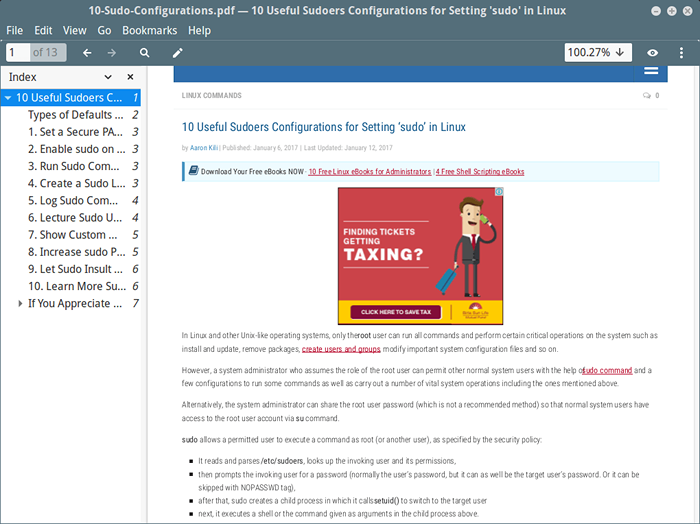 Website -Seite in PDF anzeigen
Website -Seite in PDF anzeigen Erstellen Sie TOC (Inhaltstabelle) einer Seite zu PDF
Erstellen einer Inhaltstabelle für a PDF Datei, verwenden Sie die Option als toc.
$ wkhtmltopdf toc https: // www.Tecmint.com/ sudoers-configurations-für-setzende-sudo-in-linux/ 10-sudo-konfigurationen.PDF
Beispielausgabe:
Lade die Seiten (1/6) Zählseiten (2/6) Laden von TOC (3/6) Auflösungslinks (4/6) Ladeheader und Fußzeilen (5/6) Druckseiten (6/6) erledigt
Um die zu überprüfen Toc Verwenden Sie für die erstellte Datei erneut das Evince -Programm.
$ Evince 10-Sudo-Konfigurationen.PDF
Beispiel Screenshot:
Schauen Sie sich das Bild unten an. Es sieht noch besser aus als die oben genannten.
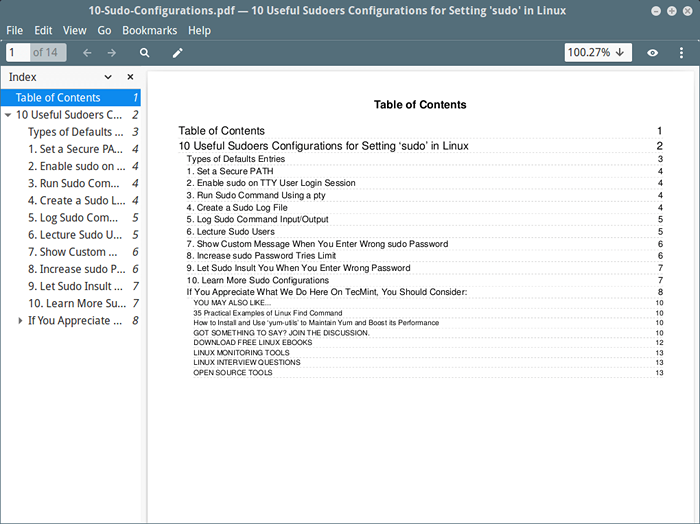 Erstellen Sie eine Website -Seite zum Inhaltsverzeichnis in PDF
Erstellen Sie eine Website -Seite zum Inhaltsverzeichnis in PDF WKHTMLTOPDF -Optionen und -nutzung
Für Wkhtmltopdf Verwenden Sie den folgenden Hilfebefehl mehr Nutzung und Optionen. Es wird die Liste aller verfügbaren Optionen angezeigt, die Sie damit verwenden können.
$ WKHTMLTOPDF -HELP
- « Installieren Sie Lackcache 5.1 für Nginx auf Debian und Ubuntu
- So beheben Sie YUM -Fehlerdatenbank -Datenträgerbild, fehlerhaft »

